今天教大家怎么利用PPT绘制放大镜教程:
新建一张空白的演示文稿并插入图形,插入三个矩形:
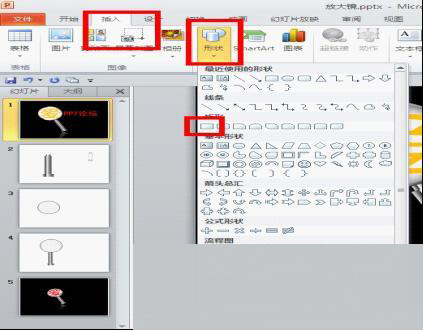
调整图形的大小以及位置,使其出现如下图所示的效果:
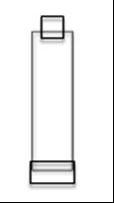
组合图形并设置设置镜柄的颜色及效果:
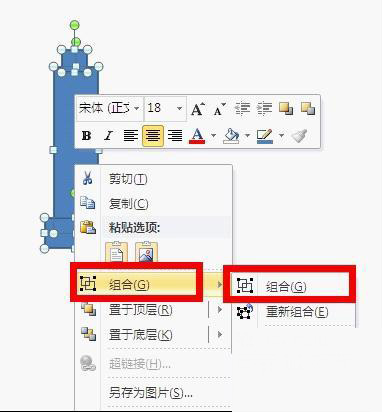
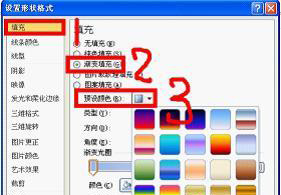
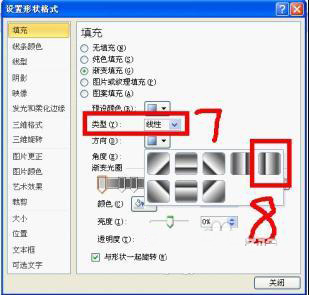
摁住shift键,绘制镜面,填充镜面的颜色以及效果,镜边4.5磅粗:
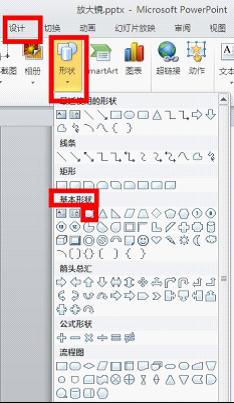
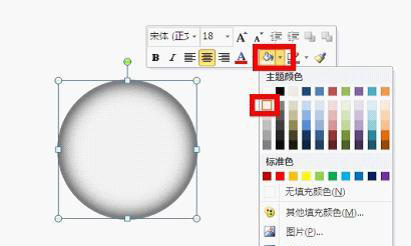
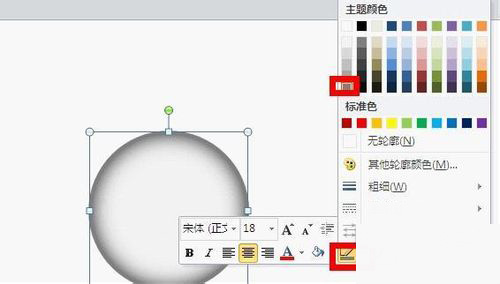
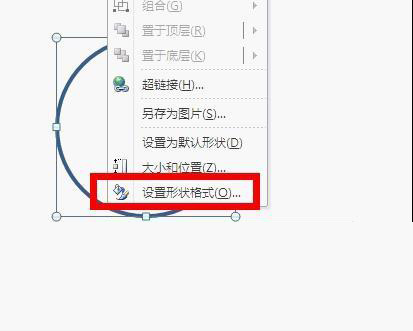
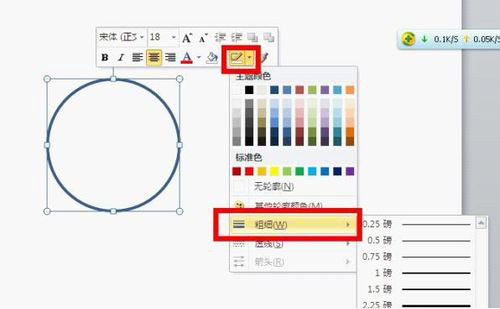
设置镜面的阴影效果:
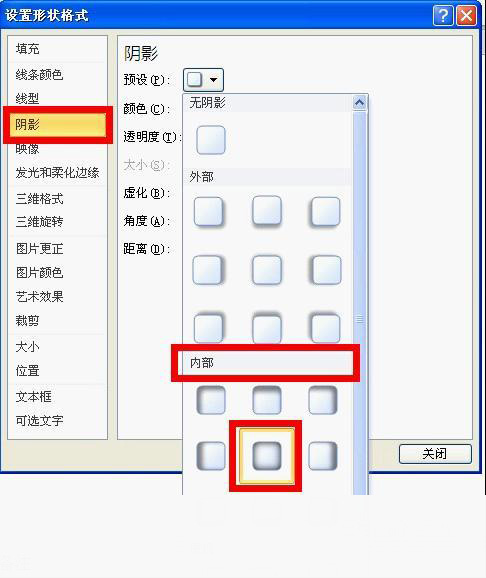
组合镜柄以及镜面:
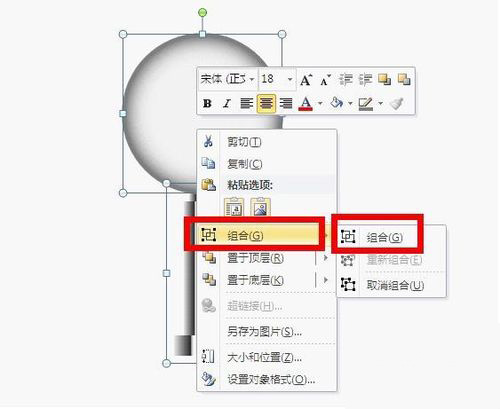
插入所需放大的文字并设置放大字体的艺术效果:
<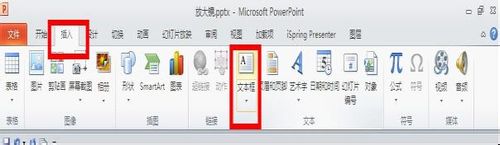
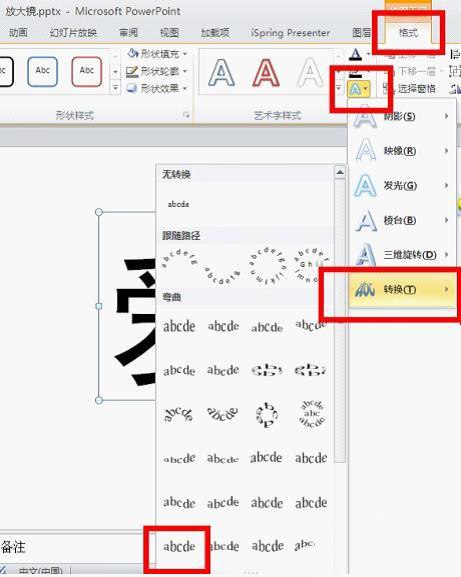

放大字体的图层以及位置设置,字体放在顶层,旋转整个效果:
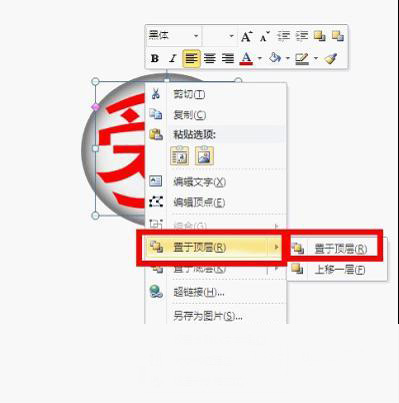

放大字体的背景以及阴影效果设置

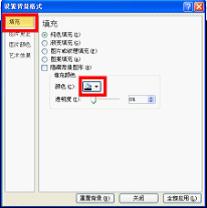
标签: PPT放大镜




